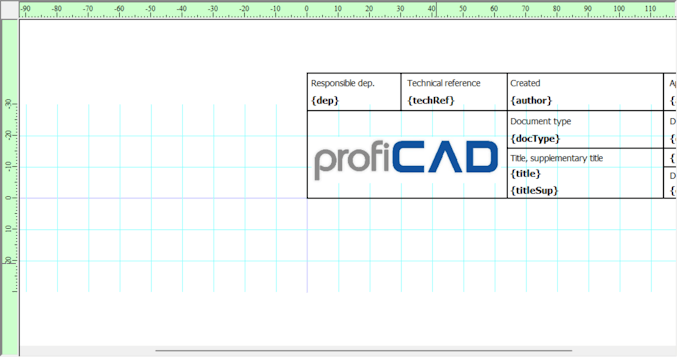Popisové pole (razítko) výkresu
Co je popisové pole?
Popisové pole je standardizovaný blok textu, který se objevuje na všech stránkách technického výkresu. Obsahuje důležité informace o výkresu, jako je název výkresu, jméno osoby nebo organizace, která jej vytvořila, datum jeho vytvoření a další důležité údaje. Popisové pole se nachází v dolním nebo pravém dolním rohu výkresu.
Můžete používat popisové pole dodávané s ProfiCADem nebo si vytvořit svoje vlastní.
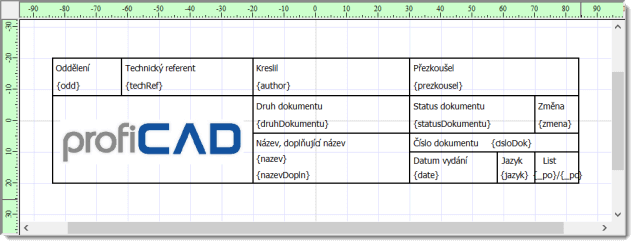
Proměnné
Proměnné slouží k tomu, abyste nemuseli pro každý výkres ručně měnit texty v popisovém poli. Místo toho změníte hodnotu proměnné pro daný výkres a ta se automaticky zobrazí v popisovém poli.
Jak fungují proměnné:
-
V editoru popisových polí vložíte do popisového pole proměnnou, tj. text ohraničený znaky { a }.
Například: {nazev_projektu}
Proměnné pište bez mezer a diakritiky.
-
Ve výkresu v okně
Proměnnénadefinujte hodnotu proměnné.
Název proměnné udávejte
bez závorek { a } !!! Příklad:Název Hodnota nazev_projektu Přívod k zahradnímu domku - Ve popisovém poli se místo textu {nazev_projektu} objeví hodnota "Přívod k zahradnímu domku".
Jak upravit popisové pole pro své potřeby
- Zvolte příkaz menu
Soubor-Otevřít popisové pole. - Vyberte jedno z popisových polí, např. "standard9.ptb".
- Klikněte na logo ProfiCAD a stiskněte klávesu
Deletena vaší klávesnici. - Vložte logo vaší firmy pomocí příkazu
Vložit-Obrázek. - Upravte rozložení textů podle svých potřeb.
- Přidejte proměnné (texty v závorkách { a })
- Popisové pole uložte (
Ctrl+S) a zavřete. - Ve výkresu stiskněte
F12, vyberte kartuPopisové polea stiskněte tlačítkoZnovu načíst.
Jak vytvořit nové popisové pole
Popisové pole se vytvoří příkazem Soubor - Nové popisové pole. Další možnost je otevřít existující popisové pole, provést potřebné změny a uložit ho pod jiným názvem.
Jak vložit popisového pole do výkresu
a) popisové pole pro celý dokument:
Bude použito na všech stránkách které nemají nastavený své popisové pole. Vloží se příkazemNastavení programu (F12) - Dokument - Popisové pole.
b) popisové pole pro jednu konkrétní stránku:
Klikněte pravým tlačítkem myši ve výkresu, vyberte příkaz Nastavení stránky a vyberte kartu popisové pole.
Jak zadat hodnotu proměnné
a) pro celý dokument
Hodnota bude platit pro celý dokument. Vloží se příkazem Nastavení programu (F12) - Dokument - Proměnné.
b) pro jednu konkrétní stránku
Hodnota bude platit pro jednu stránku. Klikněte pravým tlačítkem myši ve výkresu, vyberte příkaz Nastavení stránky a vyberte kartu Proměnné.
Nastavení popisového pole
Lze nastavit odstup popisového pole od okrajů dokumentu, pokud je vyžadováno, aby nebylo těsně na okrajích. Při formátu výkresu na šířku lze popisové pole umístit na levou, dolní nebo pravou hranu výkresu.
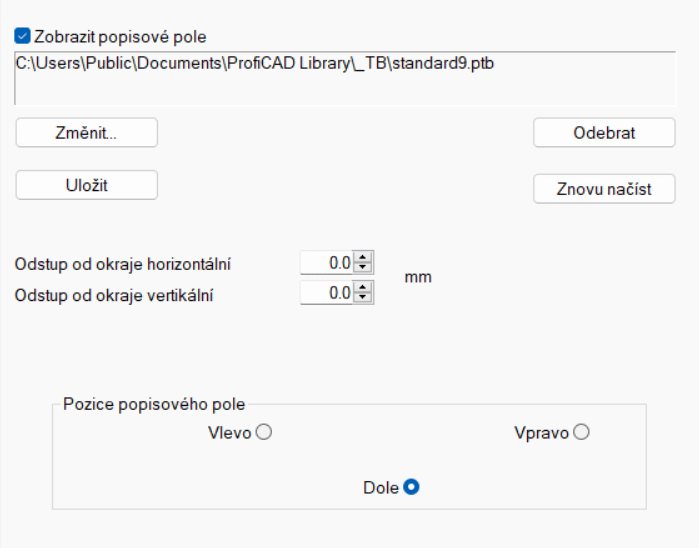
Funkce tlačítek:
- Zobrazit
- zobrazení / skrytí popisového pole
- Změnit...
- umožňuje vybrat jiné popisové pole.
- Uložit
- pokud jste od někoho dostali výkres se zajímavým popisovým polem, můžete si ho uložit a použít ve svých výkresech.
- Odebrat
- pokud popisové pole nebudete potřebovat, můžete ho odstranit z výkresu. Datová velikost výkresu se zmenší.
- Znovu načíst
- pokud jste změnili popisové pole, tímto tlačítkem se načte změněné popisové pole do výkresu.
Výchozí popisové pole
V nastavení programu (F12 - Ostatní dole) můžete nastavit výchozí popisové pole, které bude automaticky vkládáno do nových výkresů.
Kreslete symetricky
Popisové pole by mělo být kresleno symetricky podle os pracovní plochy, podobně jako značky. Osy x a y by měly procházet středem popisového pole.